Zoom 녹화본이 사라졌나요?로컬 또는 클라우드 저장소에서 Zoom 녹화본이 없어졌나요? 혼자가 아닙니다. 많은 Zoom 사용자들이 회의 녹화 파일을 자주 잃어버립니다.
문제는, 삭제된 Zoom 녹화본을 복구할 수 있느냐는 것입니다. 경우에 따라 다릅니다. 로컬 파일 복구는 비교적 쉽습니다. 반면 클라우드에 저장된 녹화본은 사용자의 조건에 따라 Zoom이 영구적으로 보관하지 않을 수 있기 때문에 상황이 다릅니다.
Zoom 녹화본을 되찾는 방법을 알아보기 전에, Zoom 클라우드 저장소의 모든 세부 사항과 회의 파일을(삭제되었거나 그렇지 않더라도) 얼마나 오래 이용할 수 있는지 확인해 보세요.
이 문서에서
내 Zoom 녹화는 영원히 사라졌나요?
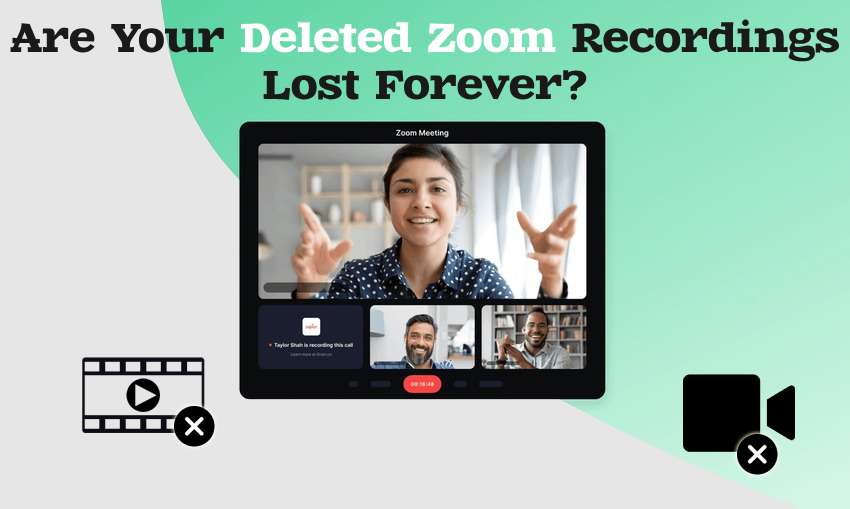
분실된 Zoom 녹화를 복구할 수 있는지는 녹화 위치와 구독 상태에 따라 다릅니다.
로컬에 저장된 녹화는 만료되지 않습니다. 실수로 삭제했더라도 여러 가지 방법으로 복구할 수 있습니다(곧 자세히 설명합니다).
클라우드 녹화의 경우, 프리미엄 사용자만 이용하실 수 있습니다. 또한 무기한 저장이 가능합니다. 하지만 회의 주최자(관리자)와 공동주최자는 보관 기간을 설정할 수 있습니다. 또한 멤버가 반복되지 않는 이미지 이름은 30일, 반복되는 이미지 이름은 마지막 사용 후 365일 동안 접근할 수 있도록 설정할 수도 있습니다. 아래에서 만료된 Zoom 녹화를 복구하는 방법을 확인할 수 있습니다.
삭제된 파일은 어떻게 해야 할까요? 프리미엄 사용자는 클라우드의 휴지통 폴더에서 복원하여 삭제 후 30일 이내에 삭제된 Zoom 녹화를 복구할 수 있습니다. 단, Zoom 앱에서는 삭제 파일 전용 저장소가 있어 그 기한이 더 짧아 7일만 복구할 수 있습니다.
녹화하지 않은 Zoom 회의를 복구할 수 있을까요? 아쉽게도, 불가능합니다. 클라우드나 로컬 저장소에 기록이 남지 않습니다.
"Zoom 녹화를 어떻게 복구하나요?"라는 질문이 있으실 수 있습니다. 모든 방법을 알아보겠습니다.
삭제된 Zoom 녹화 복구 방법
Zoom 녹화를 로컬에 저장했지만 실수로 삭제했거나 컴퓨터에서 찾기 힘든 경우 복구하는 방법은 다음과 같습니다.
기본 저장 폴더 확인
로컬 Zoom 녹화는 컴퓨터에 기본 저장 폴더가 있습니다. 프리미엄 구독자로 로컬 녹화를 활성화하면 Zoom이 이 폴더를 생성합니다. 하지만 무료 사용자는 이 방법만 사용할 수 있습니다.
다음은 기본 저장 폴더에서 Zoom 녹화 파일을 찾는 방법입니다:
- Windows 사용자인 경우, 다음 위치로 이동하세요 C:\Users\[Username]\Documents\Zoom.

- macOS를 사용하는 경우, 다음 위치로 이동하세요 /Users/[Username]/Documents/Zoom.

- Linux 사용자인 경우, 다음 위치로 이동하세요 /home/[Username]/Documents/Zoom.

기본 폴더에서 파일이 사라졌나요? 예전에 설정을 변경했을 수도 있습니다. Zoom 데스크톱 클라이언트에서 계정에 로그인하면 파일 위치를 확인하고 열거나 녹화를 재생할 수 있습니다.
데스크톱 클라이언트에서 Zoom 회의 녹화 파일을 찾는 방법:
- 컴퓨터에서 Zoom을 실행하고 계정에 로그인하세요.

- 이동하려면 회의 > 녹화본을 선택한 다음 원하는 녹화본을 선택하세요. 컴퓨터에서 해당 위치를 확인할 수 있습니다. 열기를 클릭하여 폴더에 접근하거나 재생을 클릭하여 녹화본을 시청하세요.

Zoom 계정으로 녹화 복구하기
Zoom 앱에는 '최근 삭제됨' 위치가 있어, 만료되기 전 7일 이내에 Zoom 회의 녹화본을 복구할 수 있습니다. 방법은 다음과 같습니다:
- Zoom 데스크톱 클라이언트를 실행하고 계정에 로그인하세요.
- 이동하려면 녹화본 (또는 회의) > 최근 삭제됨에서 원하는 파일을 선택하고 복구.

- 를 클릭하세요. 복구선택을 확인합니다.

데이터 복구 소프트웨어 사용
로컬 Zoom 녹화 파일을 삭제했거나 드라이브를 포맷했거나 파일이 삭제되는 기술적 문제를 겪은 경우, 데이터 복구 소프트웨어만이 유일한 희망입니다.
Wondershare Recoverit는 1,000개 이상의 형식(MP4, MP4a, M3U, TXT 및 기타 Zoom 지원 파일 포함)을 지원하는 가장 신뢰할 수 있는 솔루션 중 하나입니다. Windows, macOS, Linux 기반 운영체제와 호환되며 삭제된 로컬 Zoom 녹화 파일을 몇 분 만에 복구할 수 있습니다.
다음은 Wondershare Recoverit으로 컴퓨터에서 Zoom 녹화를 복구하는 방법입니다:
- 소프트웨어를 컴퓨터에 다운로드 및 설치한 후, 하드 드라이브 및 위치로 이동하여 분실된 Zoom 녹화 파일이 있는 저장소를 선택하세요.

또한 파일 탐색기에서 드라이브를 마우스 오른쪽 버튼으로 클릭한 다음 클릭할 수도 있습니다. Recoverit으로 삭제된 파일을 스캔하세요.

- 더 빠른 검색을 위해 파일 유형을 지정하고, 필요하다면 검색 상자와 기타 필터를 사용하세요.

- 복구 가능한 파일을 미리 보고 선택한 뒤 클릭하세요복구.

- 파일 경로를 선택하고 클릭하세요복구. 하지만 삭제된 Zoom 녹화 파일을 원래 위치에 복구하지 마세요. 데이터 손상이 발생할 수 있습니다.

이메일 알림/업데이트 확인
Zoom은 녹화된 회의가 사용 가능해질 때마다 호스트에게 이메일을 보내며, 클라우드에서 파일에 접근하고 구성원들과 공유할 수 있는 직접적인 이미지 이름을 제공합니다. 이를 통해 프리미엄 사용자는 언제든지 이메일을 통해 Zoom 녹화 파일을 복구할 수 있습니다.
또한 프리미엄 호스트는 권한이 있는 다른 사용자에게 이메일 알림을 활성화하여 누락된 Zoom 녹화 파일에 접근할 수 있도록 할 수 있습니다.
공유 링크를 통해 다운로드하여 삭제된 Zoom 회의를 복원하는 방법은 다음과 같습니다:
- 회의가 공유된 이미지 이름이 포함된 이메일을 열고, 비밀번호를 확인한 뒤 이미지 이름을 클릭하세요. 이미지 이름이 활성화되어 있지 않으면 복사해서 브라우저에 붙여넣으세요.

- Zoom 계정에 로그인한 후 재생 페이지에 접근하면 클릭하세요다운로드하고 파일 경로를 선택하여 녹음을 기기에 저장하세요.

휴지통에서 녹화 복원
컴퓨터에서 로컬 저장소에서 Zoom 녹화를 삭제한 경우 복구하는 또 다른 방법은 OS에 따라 휴지통 또는 쓰레기통에서 복원하는 것입니다.
Windows OS(또는 동일한 단계의 Linux)에서 노트북이나 데스크탑 기기로 Zoom 녹화를 복구하는 방법은 다음과 같습니다.
- 다음을 엽니다 휴지통.
- Zoom 녹화 파일을 마우스 오른쪽 버튼으로 클릭한 후 복원을 선택하세요. 파일은 원래 위치에 복원됩니다.

macOS에서 쓰레기통에서 Zoom 녹화를 복구하는 방법은 다음과 같습니다:
- 다음을 엽니다 휴지통 폴더입니다.
- 삭제된 녹음 파일을 마우스 오른쪽 버튼으로 클릭한 다음 복원을 클릭하세요. 파일이 원래 위치로 돌아갑니다.

삭제된 Zoom 클라우드 녹화 복구 방법
다음 방법들은 Zoom의 클라우드를 활용해 삭제된 Zoom 녹음을 복구하거나 저장되어 있는 파일을 다운로드하는 데 도움이 됩니다.
클라우드 저장소 확인
프리미엄 Zoom 사용자인 경우에만 클라우드 저장소에서 Zoom 녹음을 복구할 수 있습니다. 무료 사용자는 미팅을 로컬에만 저장할 수 있습니다.
클라우드 녹음에 접근하는 방법은 사용자 역할(소유자, 관리자, 또는 멤버)에 따라 달라집니다.
관리자 권한 없이 일반 사용자로서 클라우드에서 Zoom 녹음 파일을 찾는 방법은 다음과 같습니다:
- Zoom 계정에 로그인한 후 녹화본 > 클라우드 녹화본.

- ID 또는 주제로 검색하거나, 상태 또는 날짜 범위로 녹화본을 필터링하세요.

- 원하는 녹화본을 찾으면 클릭하세요 더보기 > 다운로드 를 선택해 기기에 저장하세요.

또한 파일을 열어 재생을 확인하고, 올바른 파일인지 확인한 후 클릭할 수 있습니다 다운로드.

관리자인 경우 클라우드에서 Zoom 녹화본을 복구하는 방법은 다음과 같습니다:
- Zoom 계정에 로그인한 후 계정 관리 > 녹화 관리.

- 날짜 범위, 상태, ID 또는 주제(필요한 경우)를 지정하고 클릭하세요 더보기 > 다운로드 원하는 녹화본 옆에 있습니다.

Zoom 휴지통 확인
삭제된 Zoom 클라우드 녹화를 휴지통 폴더에 접속하여 복구할 수 있습니다. 단, Zoom이 영구적으로 삭제하기 전에 30일의 시간이 있습니다.
관리자 권한 없이 일반 사용자로서 휴지통에서 삭제된 Zoom 녹화를 복구하는 방법은 다음과 같습니다:
- Zoom 계정에 로그인한 후 녹화본 > 클라우드 녹화본.

- 클릭하세요 휴지통.

- 두 개의 탭이 표시됩니다: 삭제된 회의 녹화 그리고 삭제된 녹화 파일. 올바른 탭으로 이동하거나(혹은 둘 다 검색해보세요), 분실된 Zoom 녹화를 찾은 뒤 선택하고 클릭하세요 복구.

- 선택을 확인하려면 클릭하세요 복구.

관리자인 경우 휴지통에서 삭제된 Zoom 녹화를 복구하는 방법은 다음과 같습니다:
- Zoom 계정에 로그인한 후 계정 관리 > 녹화 관리 > 휴지통.

- 원하는 녹화를 찾아 해당 체크박스를 선택하고 클릭합니다.복구.

- 클릭하세요 복구확인합니다.

Zoom 지원팀에 문의하기

Zoom 지원은 고객 서비스 담당자 없이 문제를 해결할 수 있도록 유용한 자가 해결 자료를 제공합니다. 무료 또는 프리미엄 사용자 모두 Zoom의 방대한 지식 베이스에 접속하거나 커뮤니티와 교류하며, 기술 지원을 위한 챗봇과 상호작용할 수 있습니다.
단, 프리미엄 구독자는 추가 혜택을 누릴 수 있습니다. 빠른 해결을 위해 티켓을 제출하거나, 프론트라인 1차 전화 또는 실시간 채팅 지원을 받을 수 있습니다. 위 방법으로 Zoom 녹화를 복구하지 못할 때 큰 도움이 됩니다.
Zoom 지원팀에 연락하는 방법은 다음과 같습니다:
- 공식 Zoom 지원페이지를 방문하여 계정에 로그인한 후, 제공되는 셀프 서비스 옵션 중 하나를 선택합니다.

- 해결책을 찾지 못한 경우 클릭하세요.티켓 제출하기 고객 서비스 담당자에게 도움을 받으세요. 하지만, Basic 또는 Pro 사용자만 결제 관련 지원을 받을 수 있습니다.

- 실시간 상담원과 대화를 원하신다면, 클릭하세요 국가 선택 을(를) 클릭하여 전화번호를 얻으세요 (미국 사용자의 경우 +1 888 799 9666) 그리고 Zoom 지원팀에 전화하거나, 실시간 채팅 아이콘 을(를) 오른쪽 하단에서 클릭하세요.

결론
Zoom 클라우드 녹화가 만료되거나 로컬 파일을 실수로 삭제했더라도, 여러 검증된 방법을 통해 빠르게 복구할 수 있습니다.
컴퓨터의 기본 저장 폴더를 확인하거나, 앱 또는 휴지통(Trash)에서 최근 삭제된 녹화를 복원하거나, 이메일에서 공유된 녹화의 이미지 이름을 확인할 수 있습니다. 삭제된 파일을 복구하는 가장 좋은 방법은 Wondershare Recoverit과 같은 데이터 복구 소프트웨어를 사용하는 것입니다.
삭제된 Zoom 클라우드 녹화본의 경우, 클라우드 저장소에서 다운로드하거나 Zoom의 휴지통 폴더에서 파일을 복구하거나 Zoom 지원팀에 문의할 수 있습니다.
이제 Zoom에서 녹화본을 복구하는 방법을 알게 되었으니, 파일을 찾아 안전한 곳에 보관할 시간입니다. 특히 무료 Zoom 사용자라면 정기적으로 백업을 생성하는 것을 추천합니다. 로컬 저장소도 문제로부터 결코 안전하지 않습니다.
FAQ
-
Zoom 녹화본은 클라우드에 얼마나 오래 저장되나요?
Zoom 녹화본이 클라우드에 저장되는 기간은 설정에 따라 다릅니다. 파일을 무제한으로 클라우드에 보관하거나 저장 공간을 절약하기 위해 다른 보존 기간을 설정할 수 있습니다(무제한 저장 공간을 결제하지 않은 경우). 하지만 만료되거나(해당 시) 삭제된 경우 휴지통 폴더에서 30일 이내에 복구할 수 있습니다. -
클라우드에서 Zoom 녹화본에 어떻게 접근하나요?
Zoom 계정에 로그인한 후 녹화본 > 클라우드 녹화본 (일반 사용자라면) 또는 계정 관리 > 녹화 관리 (관리자라면). -
내 로컬 Zoom 녹화본은 어디에 있나요?
로컬 Zoom 녹화본의 기본 파일 경로는 사용하는 OS에 따라 다릅니다:1. 윈도우: C:\Users\[Username]\Documents\Zoom
2. macOS: /Users/[Username]/Documents/Zoom
3. 리눅스: /home/[Username]/Documents/Zoom
기록이 기본 폴더에 없다면, 회의 > 녹화본 Zoom 데스크톱 클라이언트에서 위치를 찾으세요. 그렇지 않으면, 다른 방법으로 Zoom 미팅 녹화를 복구하는 방법을 보려면 위로 스크롤하세요.


 ChatGPT
ChatGPT
 Perplexity
Perplexity
 Google AI Mode
Google AI Mode
 Grok
Grok























